
- •Введение
- •1 Интерфейс текстового процессораword
- •1.1 Ленточный интерфейс
- •1.2 Панель быстрого доступа
- •1.3 Строка состояния
- •2 Работа с документом
- •2.1 Создание нового документа
- •2.2 Сохранение документа
- •2.3 Открытие и удаление файла, содержащего документ
- •3 Работа с текстом документа
- •3.1 Разметка страницы
- •3.2 Расположение текста на странице
- •3.3 Ввод текста
- •3.4 Редактирование текста
- •3.5 Поиск и автоматическая замена слов
- •3.6 Создание и редактирование колонтитулов
- •3.7 Форматирование текстового документа
- •3.7.1 Изменение вида абзаца
- •3.7.2 Изменение шрифта
- •3.7.3 Использование стилей
- •3.7.4 Создание нового стиля
- •3.8 Вставка символов в текстовый документ
- •3.9 Вставка в текстовый документ математических формул
- •3.10 Вставка декоративного текста в документ
- •3.11 РежимСхема документа
- •4 Работа со списками
- •5 Сноски, закладки, перекрёстные ссылки, гиперссылки
- •5.1 Сноски
- •5.2 Закладки
- •5.3 Перекрёстные ссылки
- •5.4 Гиперссылки
- •6 Работа с примечаниями
- •6.1 Вставка примечания
- •6.2 Удаление примечания
- •7 Работа с таблицами
- •7.1 Создание таблицы
- •7.2 Ввод данных в таблицу
- •7.7 Использование формул в таблице
- •8 Работа с диаграммами
- •9 Работа с рисунками
- •9.1 Вставка рисунка
- •9.2 Изменение размеров и местоположения рисунка
- •9.3 Обтекание текста вокруг рисунка
- •9.4 Получение копии экрана монитора и активного окна
- •9.5 Использование фигур
- •9.6 Рисование схем алгоритмов
- •10 Автоматическое создание оглавления
- •11 Создание списка иллюстраций
- •12 Работа с шаблонами
- •12.1 Последовательность действий при создании шаблона
- •12.2 Пример создания шаблона
- •12.3 Заполнение шаблона
- •Библиографический список
- •Приложение
- •Содержание
3.4 Редактирование текста
Под редактированием текстапонимается использование приёмов, позволяющих ускорить ввод текста, исправление допущенных ошибок, изменение текста. Для ускорения ввода используются операцииВыделитьфрагмент текста,Вырезатьфрагмент текста,Копироватьфрагмент текста,Вставитьфрагмент текста.
Перечисленные операции можно выполнить с помощью команд группы Буфер обменавкладкиГлавная, контекстного меню (нажатие правой клавиши мыши) и использования быстрых клавиш.
Перемещение можно сделать и быстрее: навести на выделенный фрагмент текста курсор мыши и, удерживая нажатой левую кнопку, переместить его в соответствующее место (при нажатой клавише CTRLвыделенный фрагмент будет скопирован).
Если какой-либо фрагмент текста часто повторяется в документе, то его рекомендуется выделить, скопировать в буфер обмена и затем вставлять в текст по мере необходимости.
Для удаления фрагмента текста его нужно выделить и затем нажать клавишу DEL.
Для удаления символа, расположенного перед курсором, нажимается клавиша BACKSPACE, после курсора –DEL.
Способы выделения фрагментов текста:
одного слова– дважды щёлкнуть левой кнопкой мыши по слову;
строки– щёлкнуть левой кнопкой мыши в поле, расположенном слева от выделяемой строки;
предложения– при нажатой клавишеCTRLщелкнуть левой кнопкой мыши по одному из слов предложения;
абзаца– двойной щелчок левой кнопкой мыши в поле, расположенном слева от выделяемого абзаца;
больших фрагментов текста и фрагментов, не помещающихся одновременно на экране– установить текстовый курсор в начале фрагмента текста, нажать клавишуSHIFTи, не отпуская её, переместить текстовый курсор на символ, следующий за последним символом выделяемого фрагмента текста, и щёлкнуть левой кнопкой мыши;
всего текста– нажать сочетание клавишCTRL+A(на верхнем регистре) или выполнить тройной щелчок по полю, расположенному слева от текста;
фрагментов, расположенных в разных местах текста, – выделить первый фрагмент текста, нажать клавишуCTRLи, не отпуская её, продолжить выделение следующих фрагментов текста;
прямоугольного фрагмента– установить текстовый курсор в начале фрагмента текста, нажать и, удерживая сочетание клавишиSHIFT+ALT, выделить нужный фрагмент.
3.5 Поиск и автоматическая замена слов
При работе с текстовым документом иногда возникает необхо-димость поиска и замены отдельных слов или фрагментов текста. Для этого в текстовом процессоре Word2007 существует специальная группа команд, которая выполняет эти действия автоматически.
Наиболее просто поиск и замену фрагментов текста можно осуществить с помощью сочетания быстрых клавиш CTRL+F, а также при выполнении следующих действий:
установить текстовый курсор в начало документа или перед абза-цем, с которого должен осуществляться поиск;
на вкладке Главнаяленты инструментов, в группеРедактирование, щёлкнуть по кнопкеЗаменить. На экране монитора отобразится окно:
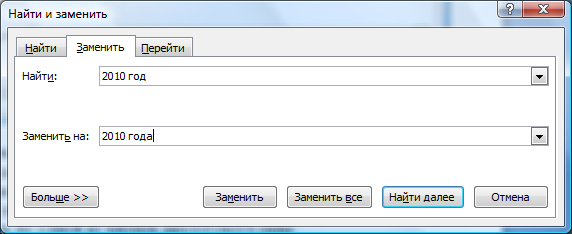
в текстовое поле Найтиввести слово или фрагмент,который требуется заменить. В текстовое полеЗаменить наввести слово или фрагмент текста для замены;
щёлкнуть по одной из кнопок диалогового окна:
Заменить все, если замену необходимо произвести во всём тексте;
Найти далее, если замена выполняется выборочно. При необходимости замены найденного слова или фрагмента текста требуется щёлкнуть по кнопкеЗаменить, а затем опять щёлкнуть по кнопкеНайти далееи т.д.;
Отменазавершает поиск с заменой;
при щелчке по кнопке Больше>>раскроется перечень настроек, позволяющих уточнить критерии поиска.
